Android에서 클립보드에 액세스하는 방법

복사하여 붙여넣는 기능은 모든 Android 스마트폰이나 태블릿에 있는 간단하고 기본적인 기능입니다. 전문가 팁을 통해 클립보드를 더욱 효과적으로 활용해보세요.
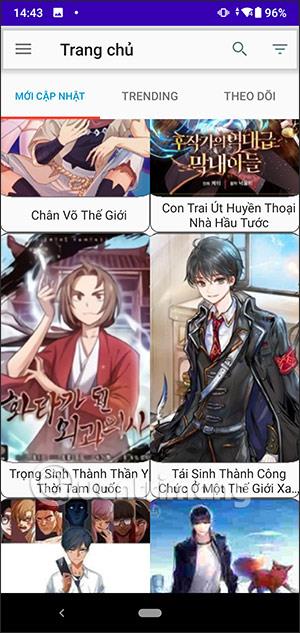
Read comics는 특히 계정 없이도 만화를 다운로드하고 읽을 수 있는 등 많은 흥미로운 기능을 갖춘 Android 기기용 만화 읽기 애플리케이션입니다. 사용자는 휴대폰에 Wi-Fi 연결이 필요 없이 스토리를 다운로드하여 오프라인으로 읽을 수 있습니다. 또한, 애플리케이션의 만화 읽기 인터페이스도 매우 유연하여 확대/축소, 스크롤 등이 가능합니다. 아래 기사에서는 독자들이 Android에서 만화 읽기 애플리케이션을 사용하는 방법을 안내합니다.
Android Comic Reader에서 스토리를 읽는 방법
1 단계:
아래 링크에서 Android Comic Reading 앱을 다운로드하고 평소대로 휴대폰에 설치합니다.
2 단계:
애플리케이션의 기본 인터페이스에는 애플리케이션을 사용하여 만화를 읽고, 스토리를 검색하고, 시리즈를 전송하는 방법에 대한 지침이 표시됩니다. 시리즈는 새로 업데이트됨, 인기 급상승 및 모니터링 아래에 업데이트됩니다.
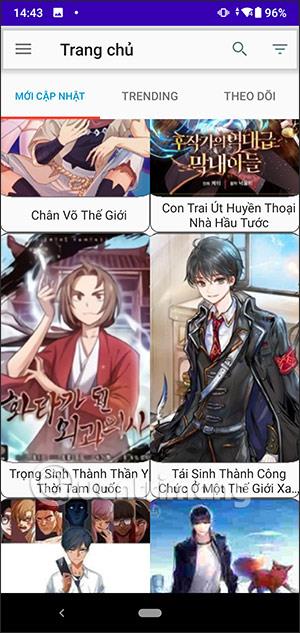
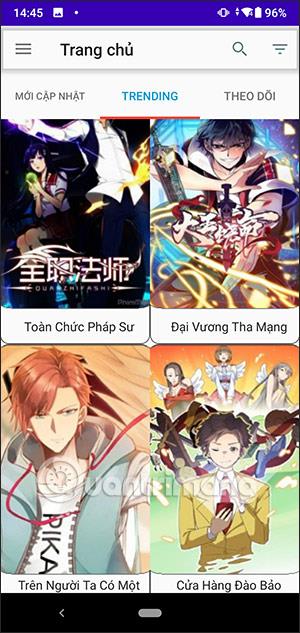
또한 만화 읽기 애플리케이션에서 스토리를 필터링하려면 필터 아이콘을 클릭하세요 .
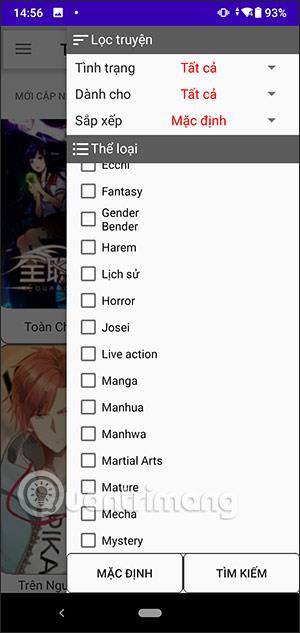
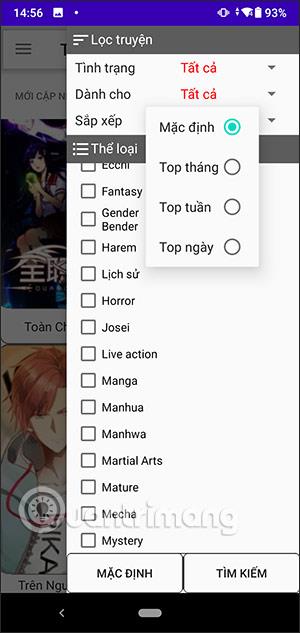
3단계:
검색창에 스토리 이름의 키워드를 입력 하면 애플리케이션에서 스토리를 찾을 수 있습니다 . 아래에는 입력한 키워드와 일치하는 시리즈 결과가 표시됩니다. 보고 싶은 만화를 클릭하세요. 스토리를 읽을 수 있도록 챕터 목록이 아래에 표시됩니다.

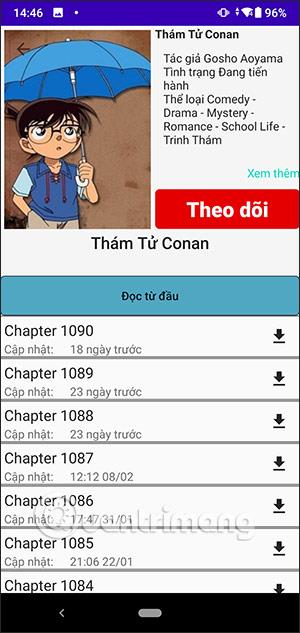
4단계:
읽고 싶은 장을 클릭하세요. 스토리를 읽는 동안 상하 스와이프 모드에서 가로 스와이프 모드로 전환하여 스토리 읽기 챕터를 변경할 수 있습니다. 위쪽 및 아래쪽 화살표 아이콘을 클릭하면 왼쪽 및 오른쪽 스와이프 모드로 전환됩니다.
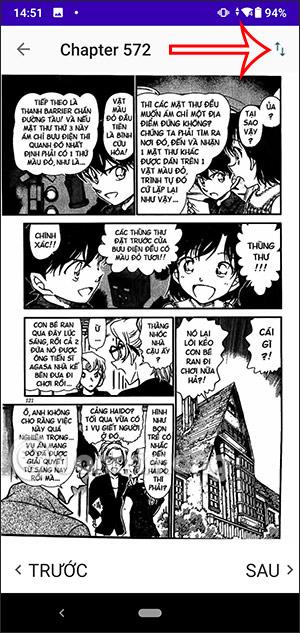
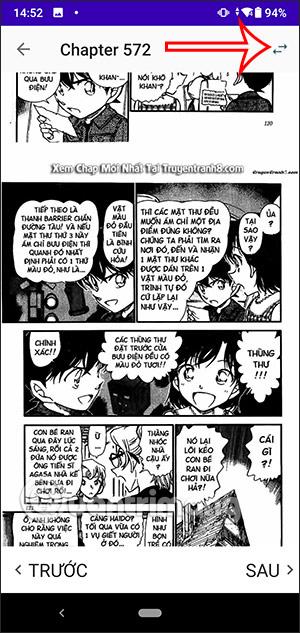
왼쪽 및 오른쪽 화살표 아이콘을 클릭하면 4면 화살표 아이콘을 사용하여 위, 아래, 오른쪽 및 왼쪽 보기로 동시에 전환할 수 있습니다 .

5단계:
이 만화 시리즈의 장을 다운로드 하려면 다운로드 아이콘 을 클릭하세요 .
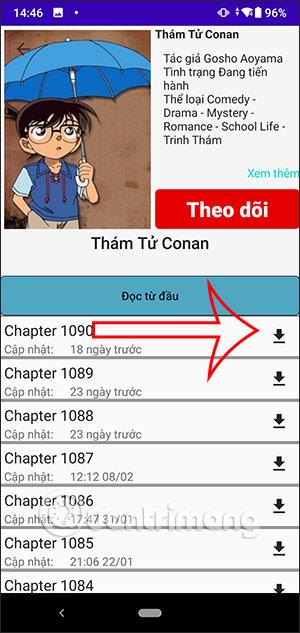
6단계:
만화 읽기 애플리케이션의 기본 인터페이스로 돌아가서 대시 3개 아이콘을 클릭하세요 . 이제 Comic Reader 앱을 사용하는 옵션이 표시됩니다 .
현재 읽고 있는 섹션은 귀하가 애플리케이션에서 읽고 있는 시리즈입니다.
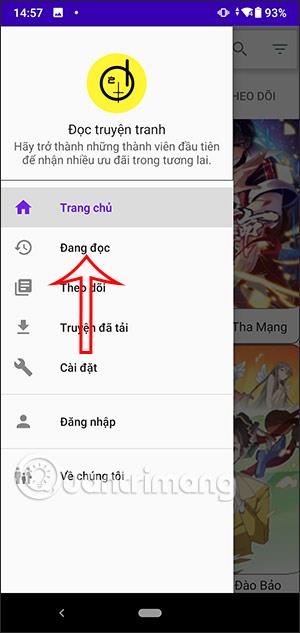
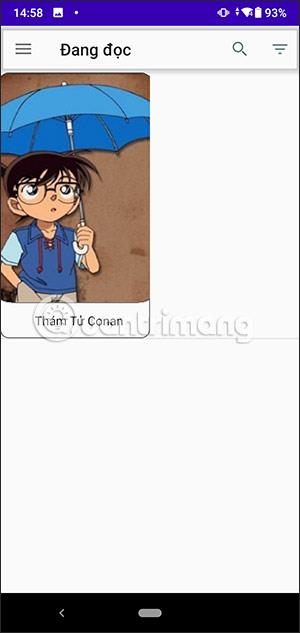
7단계:
오프라인 읽기를 위해 다운로드한 스토리 장을 관리하려면 다운로드한 스토리 섹션을 클릭하세요 . 팔로우는 좋아하는 만화 시리즈의 최신 장에 대한 알림을 받기 위해 팔로우를 클릭한 스토리 섹션입니다 .
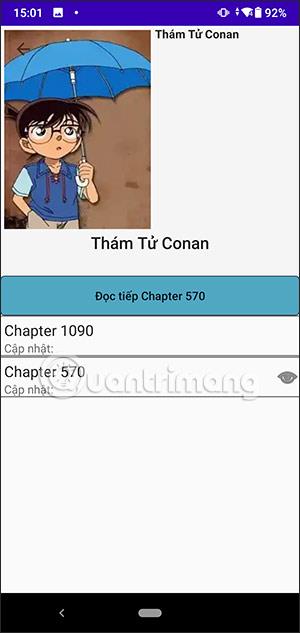
8단계:
설정 옵션에서는 애플리케이션에 대한 추가 사용자 정의가 가능합니다. 사용자는 애플리케이션의 인터페이스를 다크 모드로 변경할 수 있습니다.
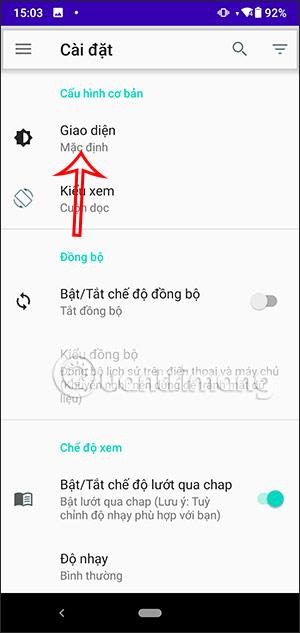
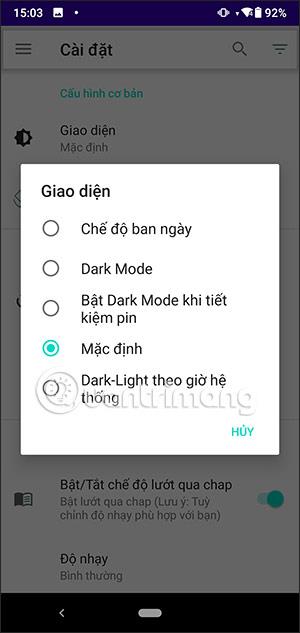
스토리 라이브러리와 서버의 동기화를 켜거나 끕니다. 사용하도록 선택할 수 있는 동기화 유형에는 2가지가 있습니다.
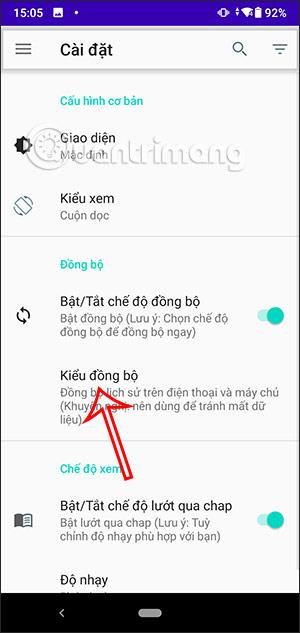
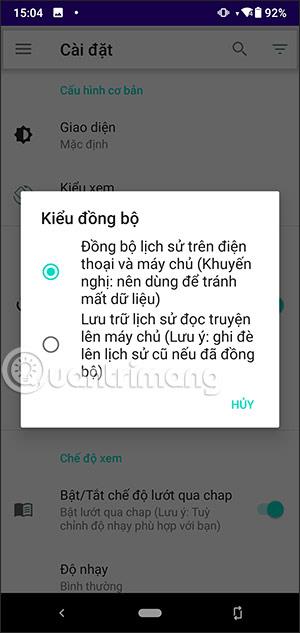
복사하여 붙여넣는 기능은 모든 Android 스마트폰이나 태블릿에 있는 간단하고 기본적인 기능입니다. 전문가 팁을 통해 클립보드를 더욱 효과적으로 활용해보세요.
Samsung Galaxy 기기에서 캘린더 앱을 제거하여 인터페이스를 간소화하고 Google 캘린더의 기능을 활용하는 방법.
Android의 비디오 압축기 및 변환기 애플리케이션은 비디오 크기를 압축하고 비디오 형식을 MP4, MKV, AVI 등 오늘날 널리 사용되는 형식으로 변환하는 데 도움이 됩니다.
최신 One UI 3.0(Android 11 기반)에서 제공하는 10가지 유용한 팁을 통해 삼성 기기의 유용성과 기능성을 극대화하세요.
Galaxy S20에서는 애플리케이션을 알파벳순으로 배열하여 더욱 빠르게 찾을 수 있습니다. 효과적인 앱 관리를 위해 이 단계를 따라해 보세요.
Screen Stopwatch 애플리케이션은 기기 사용 시간을 기준으로 Android 배경화면을 설정하고 잠금 해제 시 시간을 자동으로 계산합니다.
오늘 기사에서는 Google Play 스토어에서 역대 가장 인기 있는 Android 앱을 살펴보고 최신 정보와 기능을 제공합니다.
Android 휴대폰에서 Wi-Fi 핫스팟 속도를 높이는 방법은 해당 Android 휴대폰에서 Wi-Fi 핫스팟을 사용할 때 네트워크 액세스 속도를 높이는 데 도움이 됩니다.
One UI 3.1을 실행하는 삼성 휴대폰에서 화상 통화 효과를 쉽게 사용할 수 있는 방법과 다양한 설정을 알아보세요.
Galaxy S20 제품군은 사용자가 제스처 탐색을 활성화하고 탐색 모음에서 3개 버튼의 순서를 변경할 수 있도록 지원합니다.








